怎么在excel2010中求和和批量求和
发布时间:2017-03-19 13:25
相关话题
excel 有很多实用的公式,相加、相减、相乘除等,在一些数据处理上我们都要用到这些公式,而且非常方便,准确无误。下面小编就教你怎么在excel2010中求和和批量求和。
excel2010中求和和批量求和的步骤:
首先打开excel2010,创建三列,数据1、数据2、合计,然后用求和公式算出A2+B2 得出C2
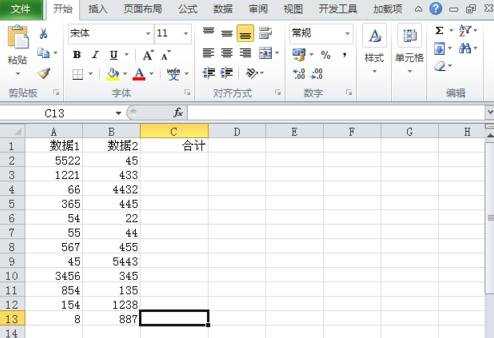
选择C2的单元格,我们要把A2和B2求和数据填在C2中(鼠标单击选择单元格)
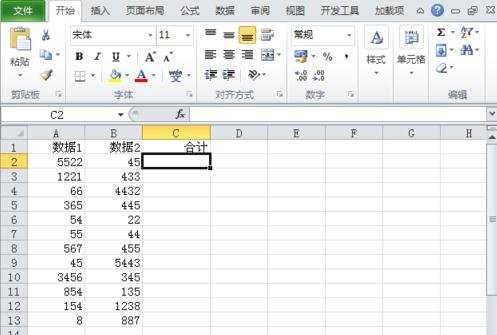
然后选择C2后,在“编辑栏”中输入“=a2+b2”
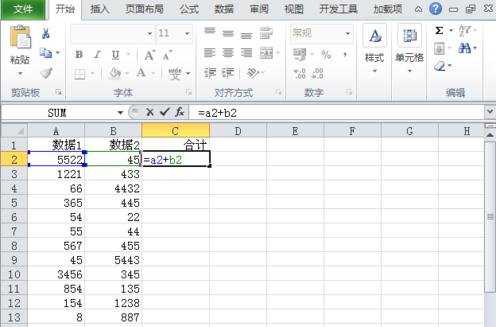
点击回车键,得出求和数据
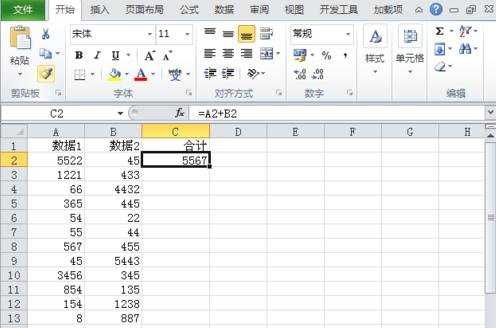
一行求和算出来了,接下来要把剩下的行都求和出来,我们用到批量求和方便快速。请看下面操作,选中C2,看到箭头位置有个小黑点
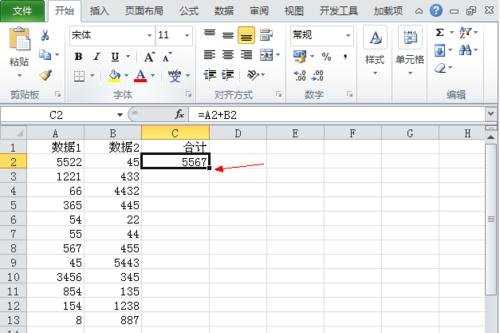
将光标移动到单元格右下角处,直到鼠标变成了一个“黑色十字架”形状
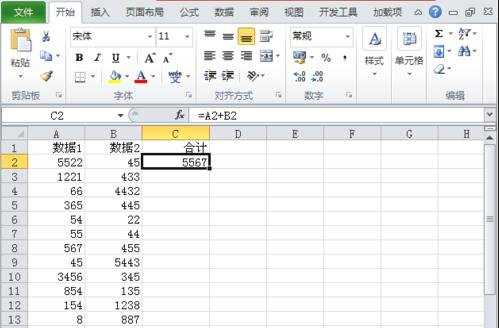
然后按住鼠标左键不放,一直拖到C13单元格后在松开
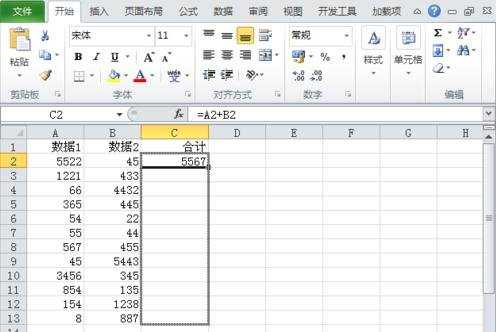
这样从A2到A13与B2到B13相加的结果就已经在C2到C13单元格中了,非常方便快速。
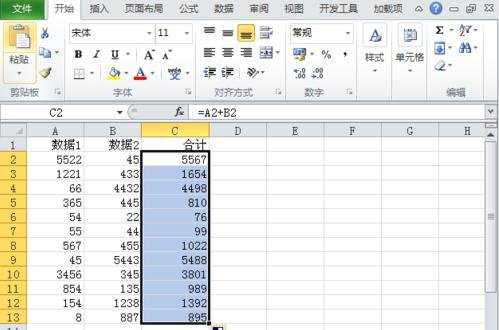
怎么在excel2010中求和和批量求和相关文章:
1.excel2010怎么求和公式及批量求和
2.Excel2010手动批量求和全攻略
3.Excel表格如何批量求和
4.excel2010怎么用函数自动求和
5.Excel2010怎么使用求和类函数
6.Excel2010中批量合并单元格不规则区域

怎么在excel2010中求和和批量求和的评论条评论